XePlayer е друг емулатор на Android

- 4917
- 158
- Kerry Zieme
Изборът на безплатни емулатори на Android е доста голям, но всички те са много сходни: по отношение на функцията, производителността и други характеристики. Но, съдейки по коментарите по „най -добрите емулатори на Android за Windows“, някои потребители имат по -добри и по -стабилни опции, други имат други. Следователно, ако все още не сте намерили подходящ за себе си, можете да опитате xeplayer, за който в този преглед.
Според разработчиците, XePlayer работи в системите, като се започне с Windows XP и завършва с Windows 10 (необходимо е да включите Vit-X или AMD-V в BIOS), останалите системни изисквания също са малко по-ниски от тези на другите емулатори, за Например, само 1 GB е достатъчен RAM. И наистина, според усещанията, той е достатъчно неприятен. Може би това трябва да се дължи на предимствата на това решение. И останалото е по -далеч от.
Инсталиране и стартиране на XePlayer
Официалният уебсайт на емулатора - Xeplayer.com, но не бързайте да отидете и да потърсите къде да го заредите там: Факт е, че уеб инсталаторът се предлага на основната страница (t.E. Малък файл, който след стартиране на зарежда самия емулатор и предлага някакъв софтуер в товара), на който някои антивируси се кълнат и блокират Windows SmartScreen 10.
И ако отидете на страницата http: // www.Xeplayer.Com/xeplayer-android-emulator-for-pc-download/, има три цели бутона „изтегляне“-в горната част на снимката, отгоре и в долната част под текста. Последният (във всеки случай, по време на писането на този материал) ви позволява да изтеглите XePlayer под формата на пълен офлайн инсталатор, който е инсталиран без проблеми.
Въпреки че не гарантирам пълната чистота на програмата: Например, бях леко объркан от известието „В случай на проблеми с инсталацията, изключете своя антивирус“. Изглежда всичко е наред, но няма пълна увереност. След инсталирането стартираме XePlayer и чакаме известно време: Първият изстрелва преминава по -дълго от обикновено, тъй като са инсталирани някои допълнителни компоненти.
Ако получите синя смърт на смъртта и на компютъра е инсталиран Windows 10 или 8.1, най-вероятно е случаят в инсталираните компоненти на Hyper-V. Те могат да бъдат премахнати или можете временно да ги деактивирате, за това да стартирате командния ред от името на администратора и да използвате командата: bcdedit /set hypervisorlaunchtype off
След успешното изпълнение на командата, не забравяйте да рестартирате компютъра, емулаторът трябва да започне без грешки. В бъдеще, за да активирате Hyper-V, използвайте същата команда с клавиша "OFF".
Използване на Android емулатор XePlayer
Ако някога сте използвали други помощни програми за стартиране на Android под Windows, интерфейсът ще ви бъде много познат: същия прозорец, същия панел с основни действия. Ако някоя от иконите е неразбираемо за вас, просто донесете и забавете показалеца на мишката над него: интерфейсът XePlayer се превежда на достатъчно руски и не трябва да има проблеми.

Също така препоръчвам да разгледате настройките (иконата на предавката вдясно в заглавната линия), там можете да конфигурирате:
- В раздела "Основен" можете да включите корена, както и да промените езика, ако руснакът не се включи автоматично.
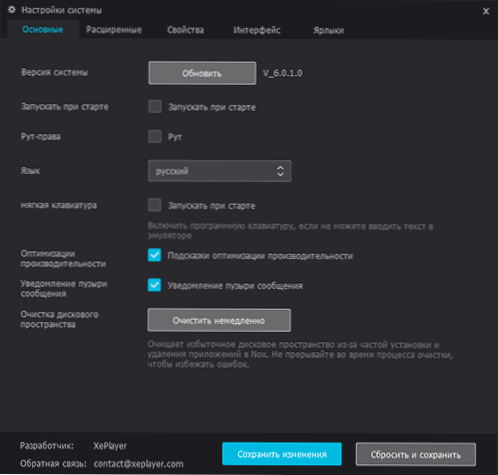
- В раздела „Разширено“ можете да конфигурирате параметрите на силата на звука на RAM, процесорните ядра и производителността в емулатора. Като цяло той работи безпроблемно с настройки по подразбиране, въпреки че една от основните причини за това е далеч от най -новата версия на Android (4.4.2).
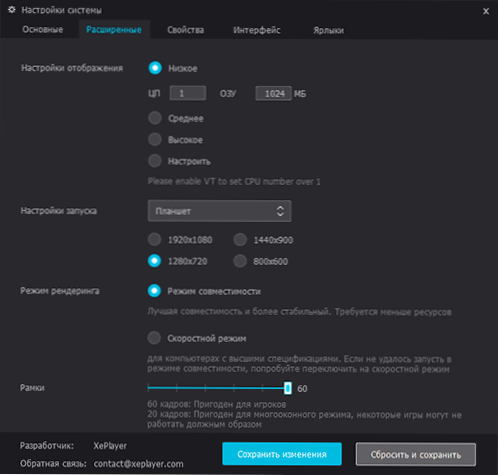
- И накрая, погледнете раздела "Етикети". Там се събират горещи клавиши за контрол на емулатора: За някои действия те могат да бъдат по -удобни за тях от мишката.
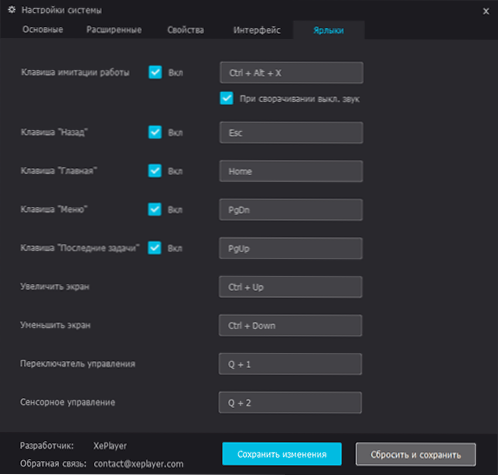
Емулаторът има игрален пазар за зареждане на игри. Ако няма желание да въведете вашия акаунт в Google в емулатора, можете да изтеглите APK от сайтове на трета страна и след това да ги инсталирате, като използвате бутона APK APK в панела за действие или просто плъзнете файла до прозореца на емулатора. Повечето от другите вградени „приложения“ в емулатора са безполезни и водят до секции от официалния уебсайт на разработчика.
За удобни игри функцията за настройване на горещи зони на екрана и контрол от клавиатурата ще бъде. Отново, за да разберете какви действия ви позволяват да конфигурирате всеки елемент, използвайте подсказките, които се появяват при забавяне на показалеца на мишката над него.
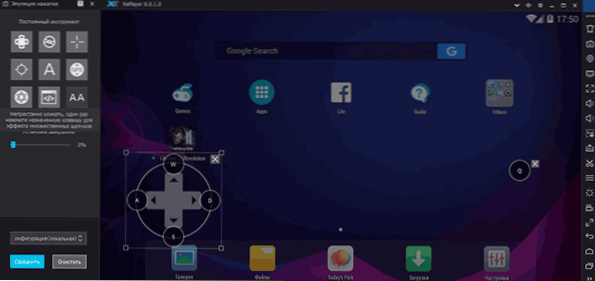
И още една функция, която може да се дължи на предимствата, с изключение на това, че тя е емулатор с ниски системни изисквания: ако в аналози, за да се даде възможност за влизане на руски от клавиатурата, трябва да се справите с настройките и да търсите начини, всичко е автоматично Включено, ако всичко е включено, ако при инсталирането сте избрали руския език: интерфейсът на емулатора и Android "Inside", както и въвеждане на хардуерната клавиатура - всичко е на руски език.
В резултат на това: е готов да препоръча за използване като решение, което е продуктивно и удобно за руския потребител да стартира Android на компютър и лаптоп, но нямам доверие в пълната безобидност на XePlayer.
- « Anydesk - дистанционно компютърно управление и не само
- Ips или tn матрица - което е по -добре? Както и за VA и други »

